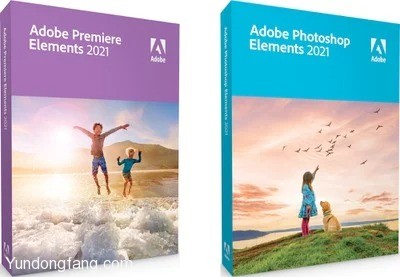方法1:以管理员身份运行Discord
建议您以管理员身份运行PC上的每个程序。Discord也是如此。如果您没有以相同的方式运行Discord和应用程序,则会出现Discord闪烁问题。因此,您应该以管理员身份或不以管理员身份同时运行Discord和要流式传输的应用程序。
方法2:更新不和谐
与Windows一样,Discord也不断发布更新,以提供新功能和已知错误的补丁。如果遇到Discord共享屏幕闪烁的问题,则应尝试将Discord更新到最新版本。
步骤1:按Windows和R键打开“运行”窗口,然后键入%localappdata%并按Enter键。
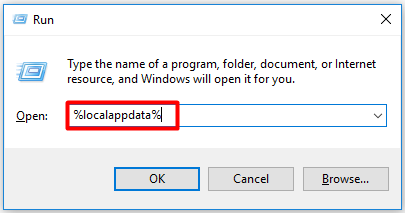
步骤2:在下一个窗口中,双击Discord文件夹将其打开。
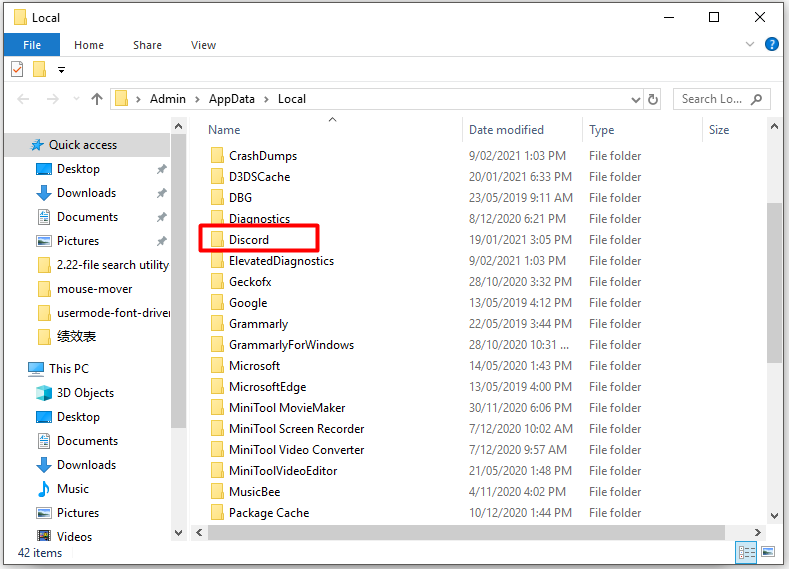
步骤3:双击Update.exe,然后等待更新过程完成。
步骤4:现在,重新启动Discord以查看Discord屏幕闪烁错误是否得到解决。
您是否遇到缩放共享屏幕无法正常工作的问题?如果是这样,您可以阅读这篇文章。讨论了此问题的几种解决方案。
方法3:删除Discord缓存文件夹
不正确的帐户设置和Discord临时文件会导致Discord屏幕共享闪烁错误。您可以通过删除Discord缓存文件夹来测试它是否是错误源。以下是详细步骤。
步骤1:退出Discord。
步骤2:打开“运行”窗口,然后键入%appdata%并单击“确定”。
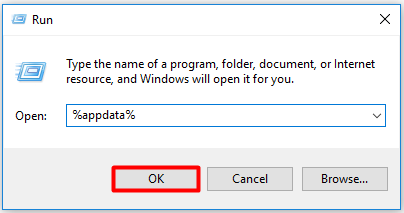
步骤3:在弹出窗口中,向下滚动列表以找到Discord。然后右键单击“ Discord”,然后在提升的菜单中选择“删除”选项。
步骤4:重新启动Discord,以查看闪烁的问题是否消失。
方法4:更新图形驱动程序
故障或过时的驱动程序也应引起Discord屏幕共享闪烁错误。因此,请在收到错误时尝试更新计算机上的图形驱动程序。
步骤1:右键单击桌面上的Windows图标,然后在提示的“开始”菜单中单击“设备管理器”选项。或者,您也可以打开“运行”窗口,然后键入devmgmt.msc并按Enter键以打开“设备管理器”。
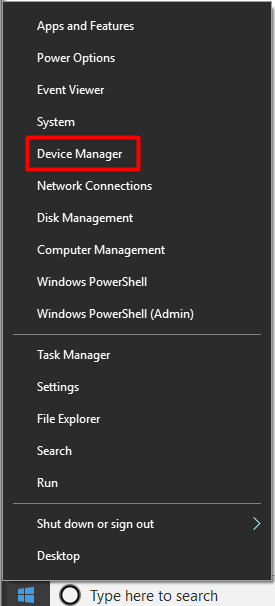
步骤2:双击“显示适配器”将其展开,然后右键单击列表中的图形驱动程序,然后单击“更新驱动程序”选项。

步骤3:在下一个窗口中,选择“自动搜索更新的驱动程序软件”选项。然后按照屏幕上的说明完成操作。
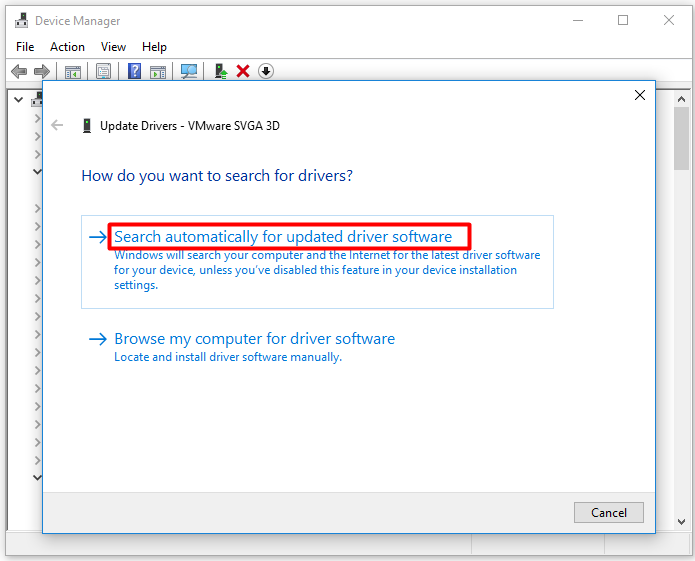
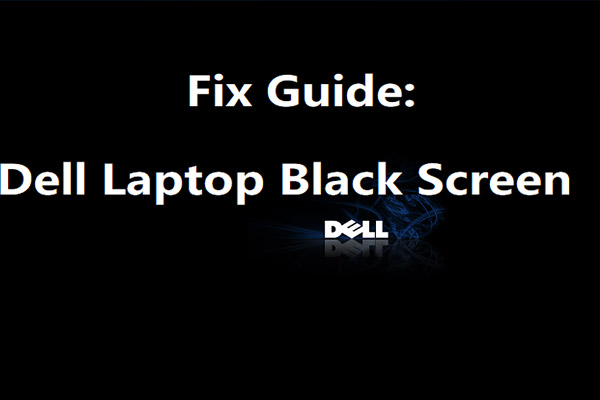
您是否遭受过戴尔笔记本电脑黑屏问题的折磨?这个烦人的错误是如何发生的?这篇文章将探讨其原因和解决方案。
方法5:重新安装Discord
如果您的计算机上未正确安装Discord,也会发生Discord屏幕闪烁的问题。在这种情况下,您应该重新安装Discord。
步骤1:按Windows和R键打开“运行”窗口,然后键入control并按Enter。
步骤2:在“控制面板”窗口中,将“按类型查看”更改为“类别”。单击“程序”部分下的“卸载程序”。
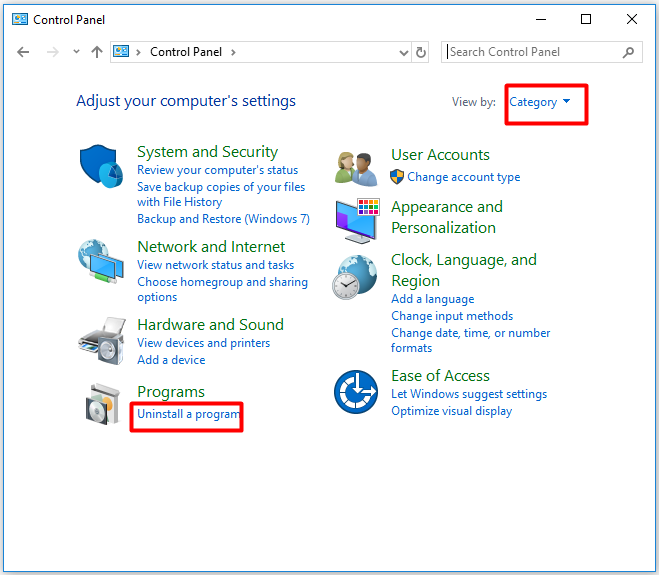
步骤4:在已安装的程序中找到并右键单击Discord,然后单击卸载。然后确认操作以完成该过程。
步骤5:现在,单击此处下载并安装Discord。
未经允许不得转载:表盘吧 » 5种解决不和谐屏幕共享闪烁的方法